在使用台式电脑过程中,我们常常需要重新安装系统。本文将为大家介绍如何使用台式电脑的DVD光驱来完成系统安装,帮助读者轻松搞定这一重要任务。

选择合适的操作系统镜像文件
在开始安装系统之前,首先需要准备一份合适的操作系统镜像文件。这里推荐使用Windows官方提供的ISO镜像文件,确保文件的完整性和安全性。
制作系统安装光盘
1. 准备一张可写入的空白DVD光盘,并确保光盘驱动器正常工作。
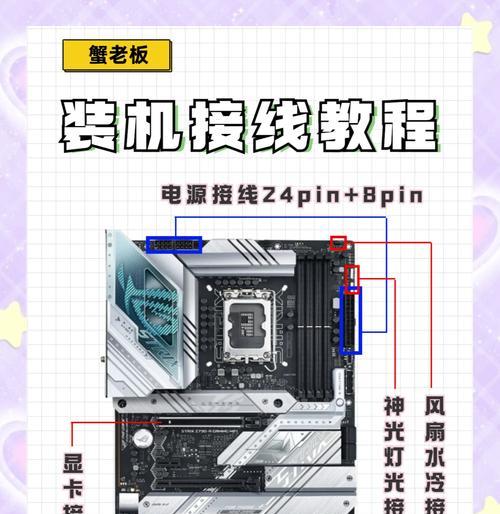
2. 使用光盘刻录软件打开制作ISO镜像的功能。
3. 选择下载好的操作系统镜像文件,并将其刻录到光盘上。
设置电脑启动项为光驱启动
1. 重启电脑,并按下电源键后迅速按下DEL或F2键进入BIOS设置界面。
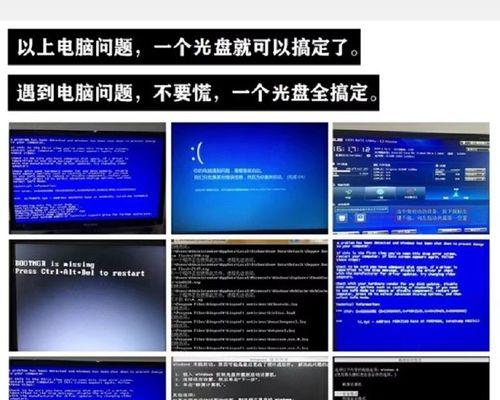
2. 在BIOS设置界面中找到“Boot”或“启动项”相关选项,将启动顺序调整为光驱优先。
3. 保存设置后,退出BIOS界面,电脑将会自动重启。
开始安装系统
1. 将制作好的光盘插入台式电脑的DVD光驱中。
2. 重新启动电脑,系统将会从光盘启动。
3. 按照屏幕上的提示,选择安装语言和区域设置等信息。
4. 在安装类型选择页面,选择“全新安装”选项,并按照提示操作。
系统分区设置
1. 在分区设置页面,可以选择格式化硬盘或创建新分区。
2. 若是全新安装,可以选择格式化硬盘,清除原有数据。
3. 若是在原有系统上重新安装,可以选择创建新分区并保留原有数据。
等待系统文件复制和安装
1. 在安装过程中,系统会自动复制文件并安装所需的驱动程序。
2. 这一过程可能需要一段时间,请耐心等待直到文件复制和驱动安装完成。
系统设置和个性化配置
1. 安装完成后,系统将自动进入设置和个性化配置页面。
2. 根据自己的需求选择时区、日期、时间等基本设置。
3. 可以按照提示登录或创建新的用户账户。
更新系统和驱动程序
1. 安装完成后,系统会自动检查更新并下载安装最新的补丁和驱动程序。
2. 为了保证系统的稳定性和安全性,建议完成系统更新后再开始使用。
安装常用软件
1. 在系统安装完成后,可以根据个人需求选择并安装常用的软件。
2. 例如,浏览器、办公软件、音视频播放器等。
备份重要数据
1. 安装系统之前,应该提前备份好重要的个人数据。
2. 例如,文档、照片、音乐等文件,以防安装过程中数据丢失。
安装驱动程序
1. 在系统安装完成后,需要根据电脑硬件配置安装相应的驱动程序。
2. 可以通过厂商官方网站下载并安装最新的驱动程序。
安全软件和防护设置
1. 安装系统后,应及时安装安全软件,并对系统进行相应的防护设置。
2. 例如,安装杀毒软件、开启防火墙等。
个性化设置和优化
1. 根据个人喜好和需求,进行系统的个性化设置和优化调整。
2. 例如,更改桌面壁纸、调整屏幕分辨率、设置开机自启动项等。
常见问题解决方法
1. 在安装系统的过程中,可能会遇到一些问题。
2. 本节将为读者提供一些常见问题的解决方法,帮助读者顺利完成安装。
通过本文的介绍,相信读者已经掌握了使用台式电脑DVD安装系统的方法。希望能帮助到大家顺利完成系统安装,享受到稳定流畅的电脑使用体验。

当我们的戴尔电脑遇到一些故障时,如系统崩溃、启动错误或者无法进入操作...

在现今的社交媒体时代,我们拍摄和分享照片的频率越来越高。很多人喜欢在...

在使用电脑过程中,我们时常遇到各种驱动问题,这些问题往往会给我们的正...

随着智能手机的普及,手机成为人们生活中必不可少的工具。然而,我们经常...

随着手机使用的普及,人们对于手机应用程序的需求也日益增加。作为一款流...